Khoảng nửa năm kể từ khi bắt đầu sử dụng chiếc Mac đầu tiên, phần lớn thời gian tôi thực sự hài lòng với nó. Tuy nhiên, quá trình chuyển đổi không phải lúc nào cũng dễ dàng. Bạn có thể còn nhớ tôi đã từng chia sẻ về mười điều khiến macOS làm tôi “phát điên” khi mới dùng, và gần đây, đồng nghiệp của tôi, Mahnoor Faisal, cũng chia sẻ những suy nghĩ tương tự về quá trình chuyển đổi này.
Một trong những điều khiến cả hai chúng tôi cảm thấy khó chịu là cách macOS đồng nhất việc cuộn bằng bàn di chuột (trackpad) và chuột rời. Điều này có nghĩa là nếu bạn bật chế độ cuộn “tự nhiên”, khi bạn xoay bánh xe cuộn xuống, nội dung sẽ cuộn lên, và ngược lại. Mặc dù macOS có cung cấp cách để thay đổi điều này, nhưng nó chưa thực sự tối ưu. Đây chính là lúc một ứng dụng nhỏ tuyệt vời tên là Mos xuất hiện. Ứng dụng miễn phí này thực sự là một “vị cứu tinh” nếu bạn đang sở hữu MacBook, và đây là lý do tại sao.
Vấn đề với chế độ “Cuộn tự nhiên”
Một vấn đề kỳ lạ nhưng gây khó chịu
 Chuột chơi game với bánh xe cuộn được làm nổi bật, minh họa cho cách người dùng thường cuộn trên máy tính để bàn.
Chuột chơi game với bánh xe cuộn được làm nổi bật, minh họa cho cách người dùng thường cuộn trên máy tính để bàn.
Cách Apple triển khai “cuộn tự nhiên” có lý khi sử dụng bàn di chuột và nó hoạt động tương tự như trên Windows. Mặc dù sở thích có thể khác nhau, nhưng tôi nghĩ hầu hết mọi người sẽ đồng ý rằng khi sử dụng bàn di chuột trên laptop, việc vuốt xuống để màn hình cuộn lên là điều hợp lý. Điều này bắt chước hành vi của màn hình cảm ứng: khi bạn vuốt ngón tay, bạn mong muốn nội dung trên màn hình di chuyển theo hướng ngón tay của mình. Vuốt ngón tay xuống khiến nội dung di chuyển xuống, tức là bạn đang cuộn lên. Bàn di chuột không trực tiếp nằm trên màn hình, nhưng việc sử dụng cảm ứng khiến chúng ta cảm thấy đó là chuyển động tự nhiên.
Tuy nhiên, chuột máy tính để bàn đã tồn tại lâu hơn nhiều so với việc màn hình cảm ứng trở nên phổ biến trên các thiết bị chính thống. Và với bánh xe cuộn, cảm giác tự nhiên hơn là nó hoạt động theo hướng ngược lại. Khi bạn xoay bánh xe cuộn xuống, bạn mong muốn nội dung cuộn xuống, và khi bạn xoay lên, nó phải cuộn lên. Windows 11 đủ thông minh để hiểu điều này và xử lý bàn di chuột cùng chuột thông thường theo hai cách khác nhau. Nhưng macOS lại xử lý chúng giống nhau, khiến việc sử dụng chuột máy tính để bàn không hề thoải mái ngay từ đầu.
Điều tồi tệ hơn là, mặc dù bạn có thể tắt chế độ cuộn tự nhiên, nhưng điều này lại ảnh hưởng đến cả hai loại thiết bị. Nghĩa là bạn có thể khắc phục được cho chuột máy tính để bàn, nhưng giờ đây, việc sử dụng bàn di chuột lại trở nên không tự nhiên. Nếu bạn có MacBook và cần thường xuyên chuyển đổi giữa bàn di chuột và chuột, điều này sẽ nhanh chóng trở nên phiền phức.
Mos là “Vị Cứu Tinh” cho mọi vấn đề cuộn chuột
Đơn giản và cực kỳ hiệu quả
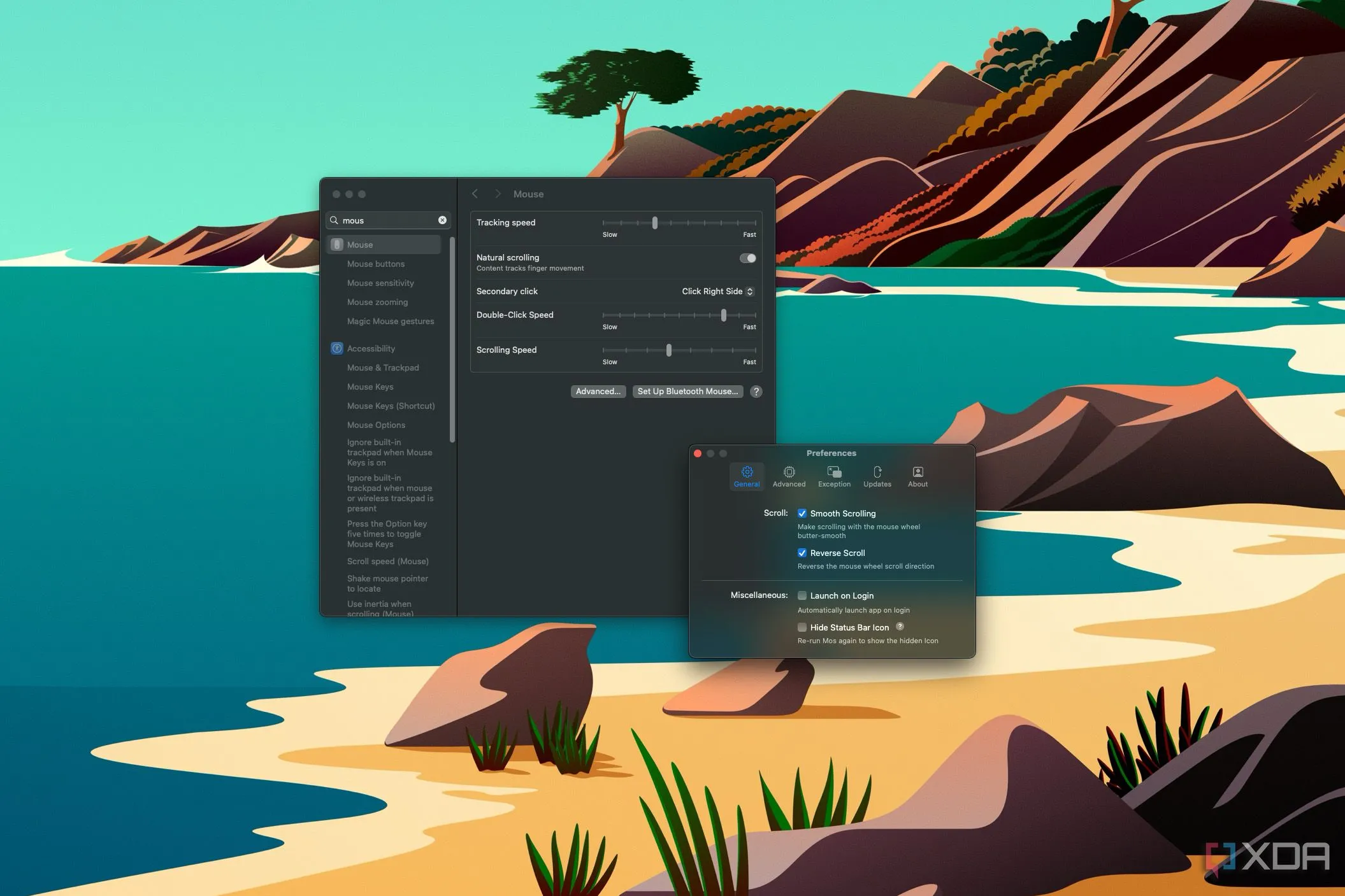 Giao diện cài đặt Mos và cài đặt cuộn chuột mặc định của macOS, cho thấy cách Mos cung cấp tùy chọn đảo ngược cuộn riêng biệt cho chuột.
Giao diện cài đặt Mos và cài đặt cuộn chuột mặc định của macOS, cho thấy cách Mos cung cấp tùy chọn đảo ngược cuộn riêng biệt cho chuột.
Đây chính là lúc một ứng dụng như Mos phát huy tác dụng. Ứng dụng nhỏ gọn và cực kỳ đơn giản này có thể khắc phục vấn đề bằng cách cung cấp một tùy chọn đảo ngược cuộn riêng biệt, chỉ áp dụng cho chuột rời. Bằng cách này, bạn có thể bật chế độ cuộn tự nhiên cho bàn di chuột, nhưng vẫn bật đảo ngược cuộn trong Mos. Khi đó, việc cuộn bằng chuột sẽ hoạt động theo đúng cách mà bạn mong muốn.
Có một điều tôi chưa thể kiểm chứng là hành vi này hoạt động như thế nào nếu bạn sử dụng Magic Mouse, vốn sử dụng bề mặt cảm ứng để cuộn. Thực tình, tôi cũng không chắc cảm giác nào sẽ tự nhiên nhất với một hình thức thiết kế độc đáo như vậy. Nhưng nếu bạn sử dụng chuột thông thường cho MacBook, Mos thực sự là một giải pháp gần như hoàn hảo.
Mos còn nhiều tính năng hơn thế
Trải nghiệm cuộn mượt mà trở lại
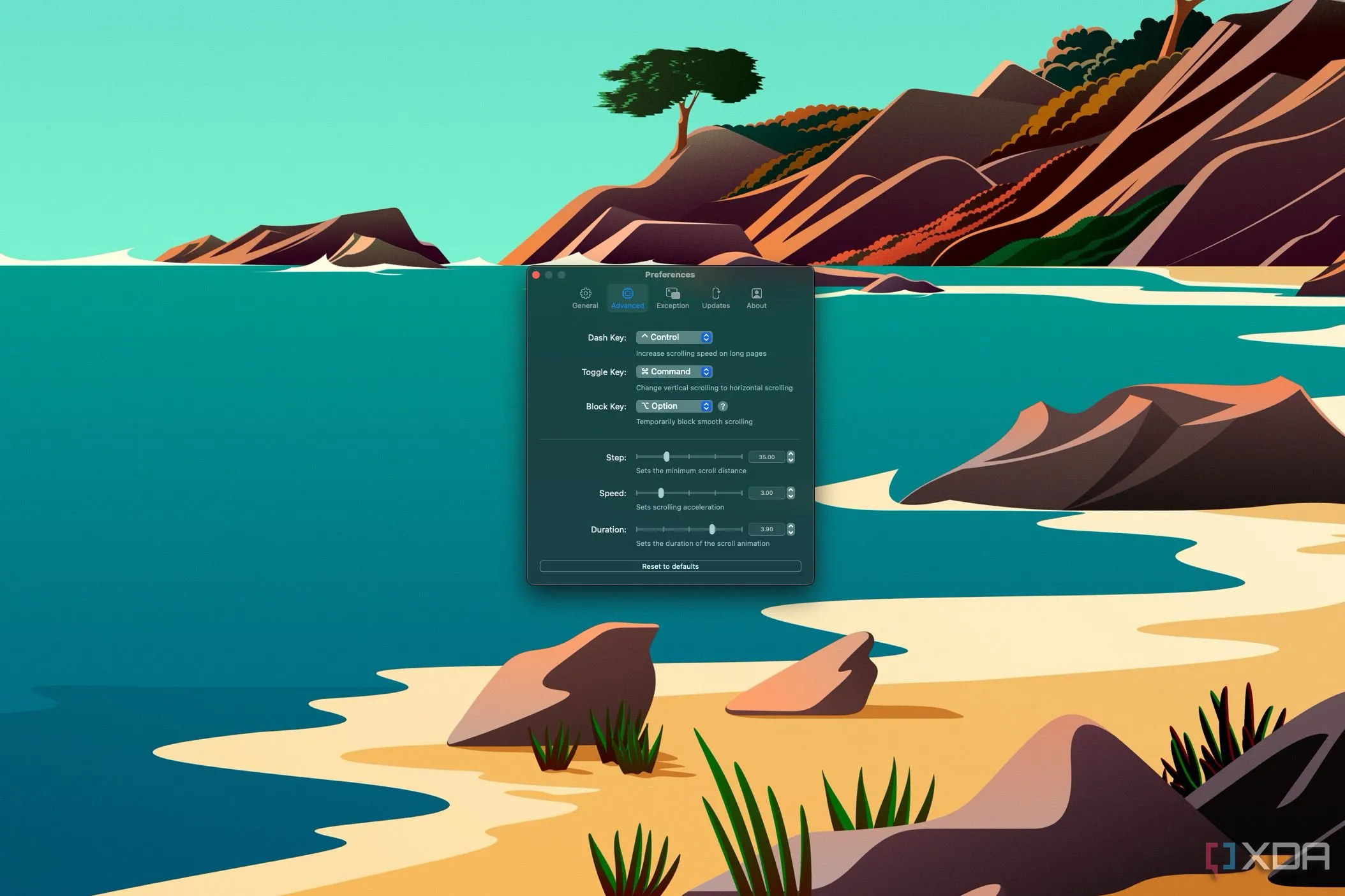 Màn hình cài đặt nâng cao của ứng dụng Mos, hiển thị các tùy chọn như cuộn mượt, phím chức năng đặc biệt và cài đặt điều chỉnh cuộn.
Màn hình cài đặt nâng cao của ứng dụng Mos, hiển thị các tùy chọn như cuộn mượt, phím chức năng đặc biệt và cài đặt điều chỉnh cuộn.
Một vấn đề nhỏ khác mà tôi nhận thấy với macOS là việc cuộn đơn giản là không mượt mà. Điều này không phải là vấn đề quá lớn, và tôi đã sống chung với nó bấy lâu nay. Nhưng sau khi cài đặt Mos, tôi nhận ra đây là một tùy chọn trong ứng dụng, và cảm giác thực sự dễ chịu hơn rất nhiều. Mos đạt được điều này bằng cách biến một lần cuộn thông thường thành nhiều hành động cuộn nhỏ hơn, giúp chuyển động mượt mà và trôi chảy hơn nhiều. Tuy nhiên, điều này có thể gây ra một số vấn đề với một vài ứng dụng. Ví dụ, trong Photoshop, cuộn một lần nhấp chuột sẽ tạo ra một chuyển động lớn hơn nhiều so với khi bật cuộn mượt mà. May mắn thay, Mos cũng có một tab “Ngoại lệ” (Exceptions) nơi bạn có thể tắt cuộn mượt mà cho các ứng dụng cụ thể, để bạn vẫn có trải nghiệm đáng tin cậy hơn.
Mos cũng có một vài tính năng thú vị khác. Trong tab “Nâng cao” (Advanced), bạn có thể đặt các phím bổ trợ để thay đổi hành vi cuộn. Ví dụ, bạn có thể chọn một “Phím Tăng Tốc” (Dash Key), giúp tăng tốc độ cuộn để dễ dàng điều hướng các trang rất dài. Ngoài ra còn có một phím bật/tắt để kích hoạt cuộn ngang, và một “Phím Chặn” (Block Key) để tạm thời dừng cuộn mượt mà – một lựa chọn khác nếu bạn không muốn cuộn mượt mà gây ra vấn đề trong các ứng dụng nhất định. Bạn cũng có thể tùy chỉnh các thông số như gia tốc cuộn, khoảng cách cuộn tối thiểu và thời lượng của hiệu ứng cuộn.
Nhìn chung, Mos cung cấp một vài tính năng hữu ích thực sự tiện lợi, đồng thời là một ứng dụng rất nhẹ và không có bất kỳ tính năng thừa nào.
Bạn có thể tìm các lựa chọn thay thế khác
Nếu bạn cần một điều gì đó khác biệt
Mặc dù Mos hoàn toàn đáp ứng nhu cầu của tôi, nhưng bạn có thể muốn các tùy chọn tùy chỉnh khác. May mắn thay, có một vài ứng dụng loại này đang cố gắng khắc phục cùng một vấn đề, với nhiều tính năng đa dạng. Một lựa chọn khác là LinearMouse, có nhiều tính năng hơn, bao gồm khả năng đặt hành vi cho từng thiết bị chuột riêng lẻ, để bạn có thể có các chuột và bàn di chuột khác nhau hoạt động theo những cách khác nhau. Nó cũng có một số cài đặt liên quan đến con trỏ chuột nếu bạn muốn tìm hiểu sâu hơn.
Và thậm chí còn nhiều hơn thế nữa. Scroll Reverser là một ứng dụng vững chắc khác giúp khắc phục vấn đề này. Một ứng dụng như Smooze còn vượt xa hơn nữa khi cung cấp nhiều tính năng như gán các hành động cụ thể cho các nút chuột, và Mac Mouse Fix cũng cố gắng khắc phục lỗi cuộn chuột. Tôi thích Mos ngay từ đầu nên không có lý do gì để tìm kiếm ứng dụng khác, nhưng bạn có thể tham khảo nếu muốn một cái gì đó khác biệt.
Bạn không cần phải chấp nhận những “quyết định sai lầm” của Apple
Bất kể bạn chọn Mos hay bất kỳ ứng dụng nào khác mà tôi đã đề cập, điều quan trọng là bạn có thể dễ dàng khắc phục hành vi cuộn chuột sai trái mà Apple buộc bạn phải chấp nhận. Việc nhiều ứng dụng trong số này còn cung cấp thêm tính năng cuộn mượt mà là một điểm cộng tuyệt vời, giúp trải nghiệm trở nên tốt hơn theo cách mà tôi gần như đã quên mất là có thể. Tôi thực sự khuyên tất cả những ai đang chuyển đổi từ Windows sang Mac nên thử những ứng dụng này, vì chúng thực sự giúp mọi thứ trở nên dễ dàng hơn rất nhiều.
Bạn đã từng gặp phải vấn đề cuộn chuột ngược trên MacBook chưa? Bạn đã sử dụng giải pháp nào? Hãy chia sẻ kinh nghiệm của bạn trong phần bình luận bên dưới và đừng quên truy cập 123thuthuat.com để tìm hiểu thêm nhiều thủ thuật công nghệ hữu ích khác!
